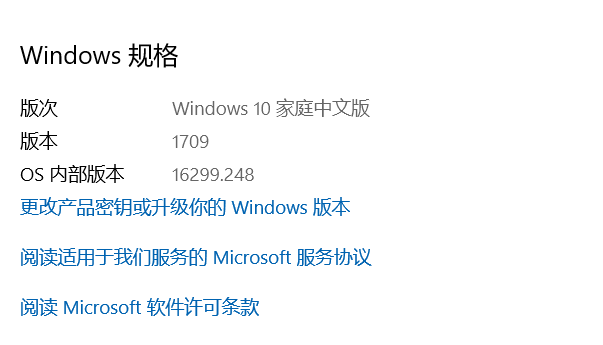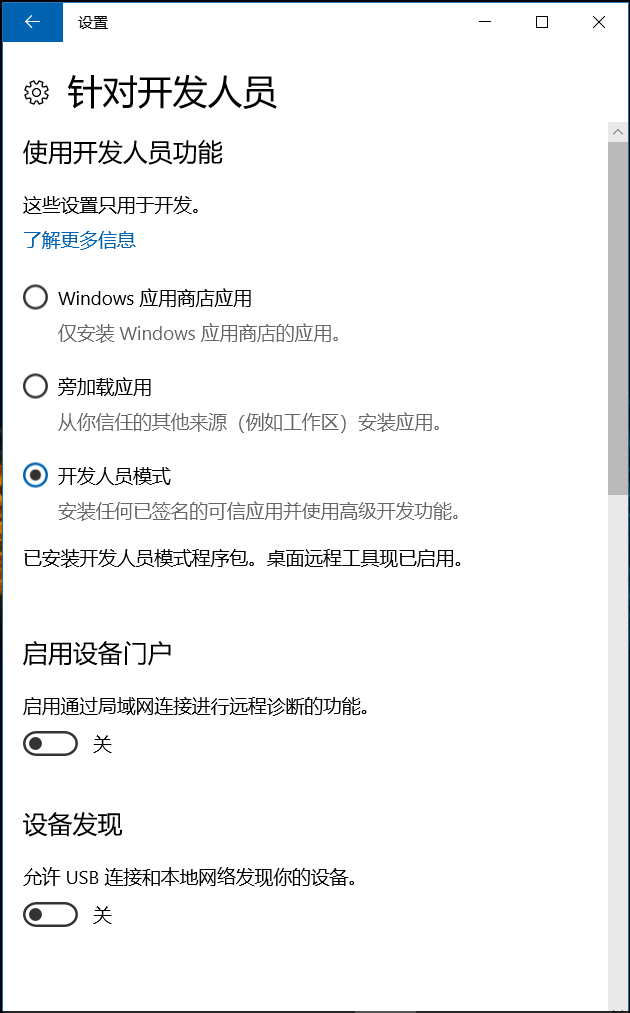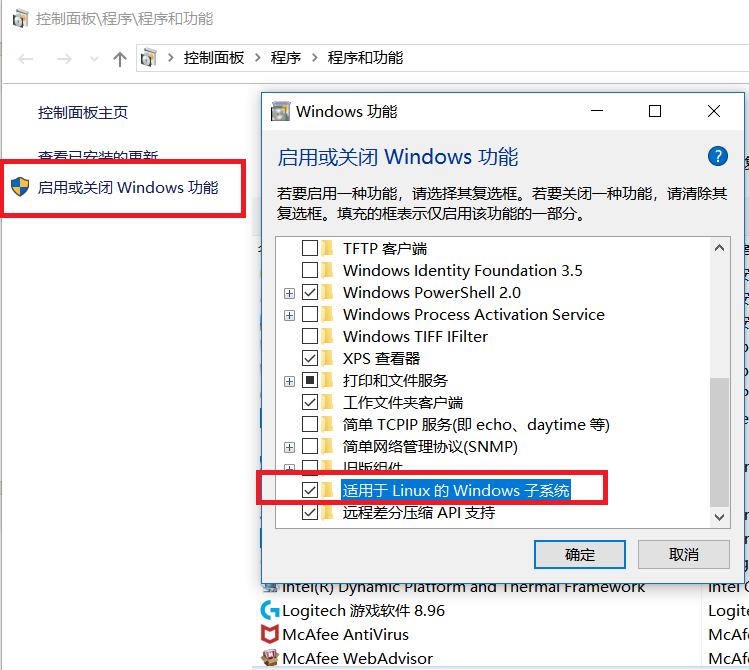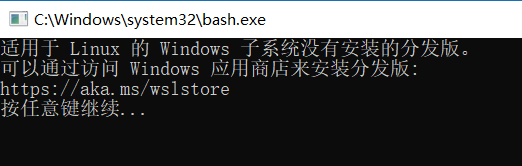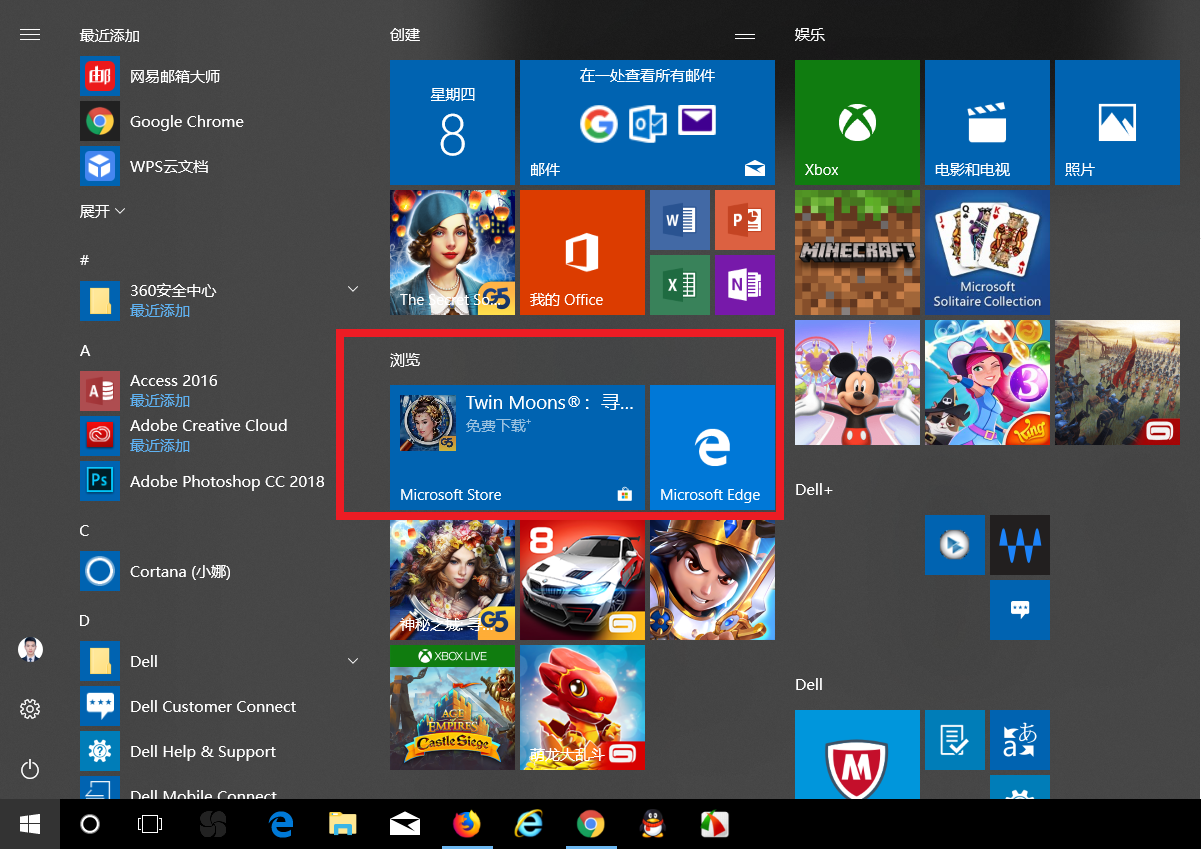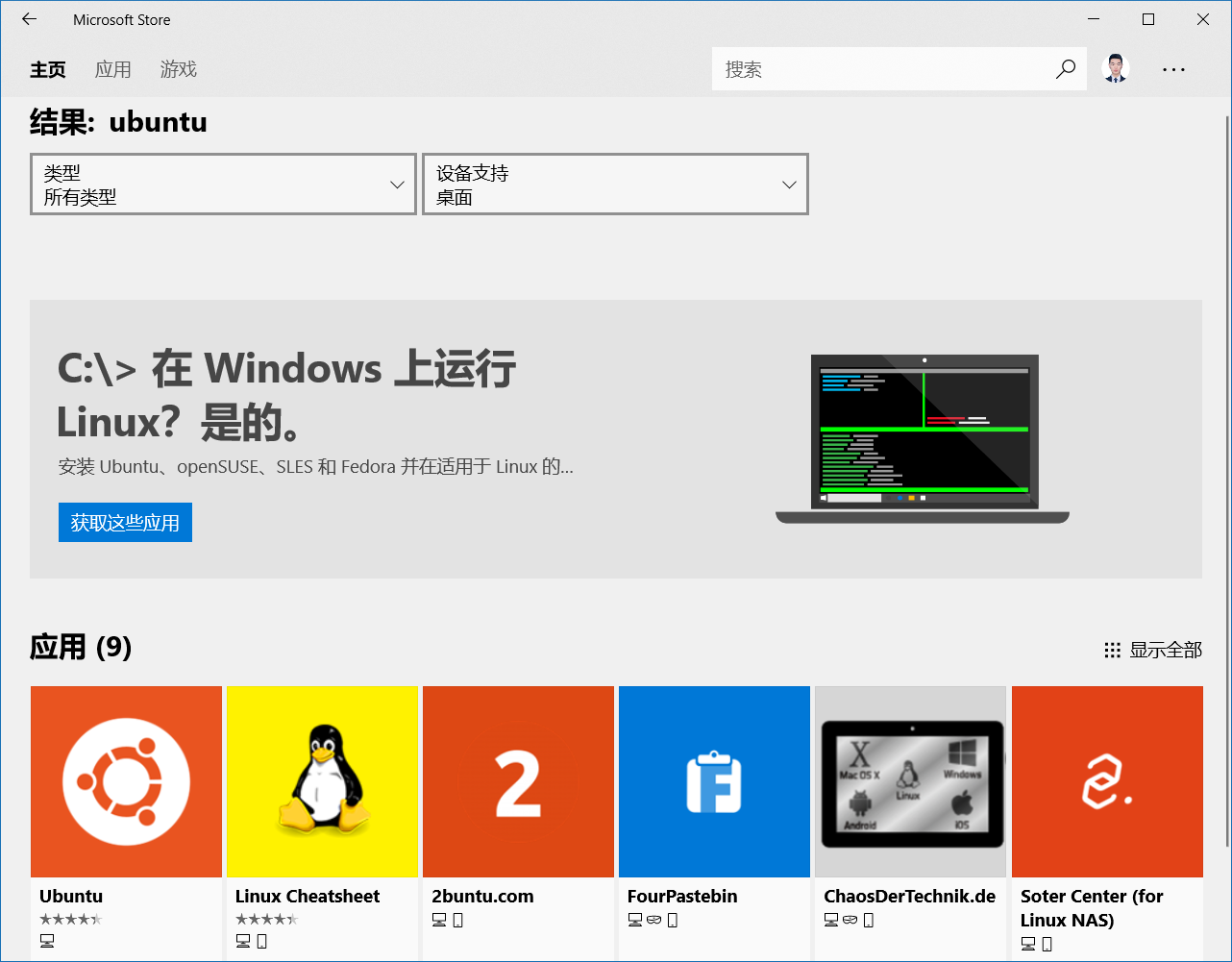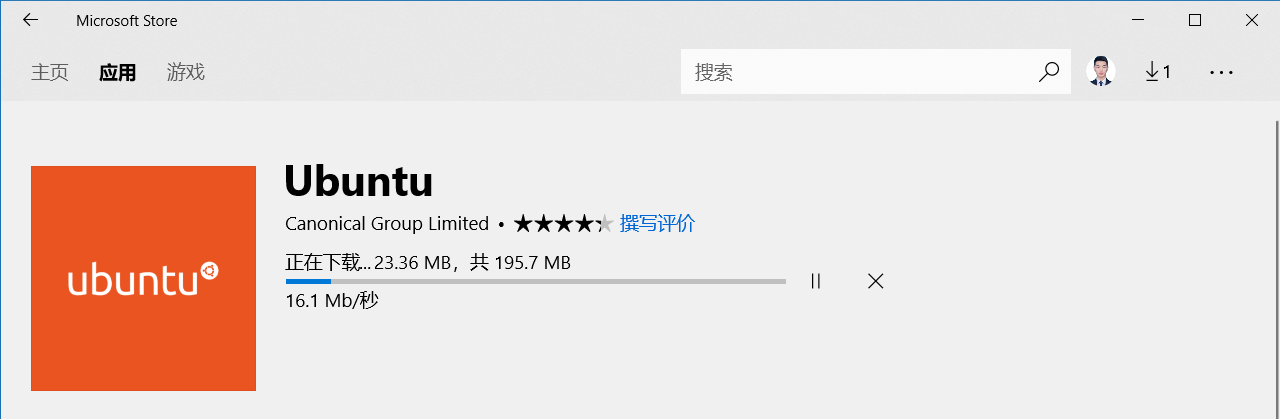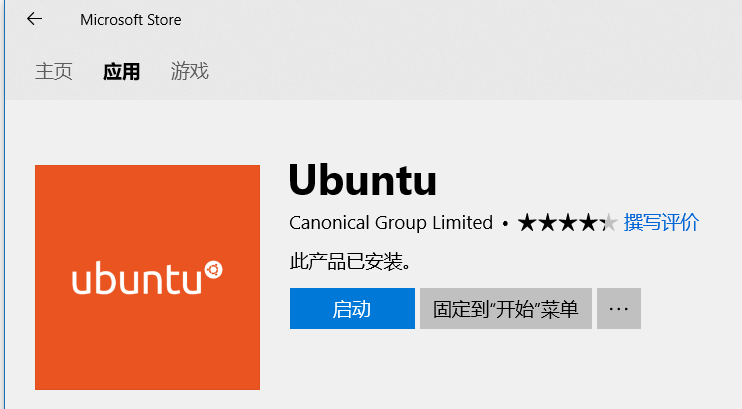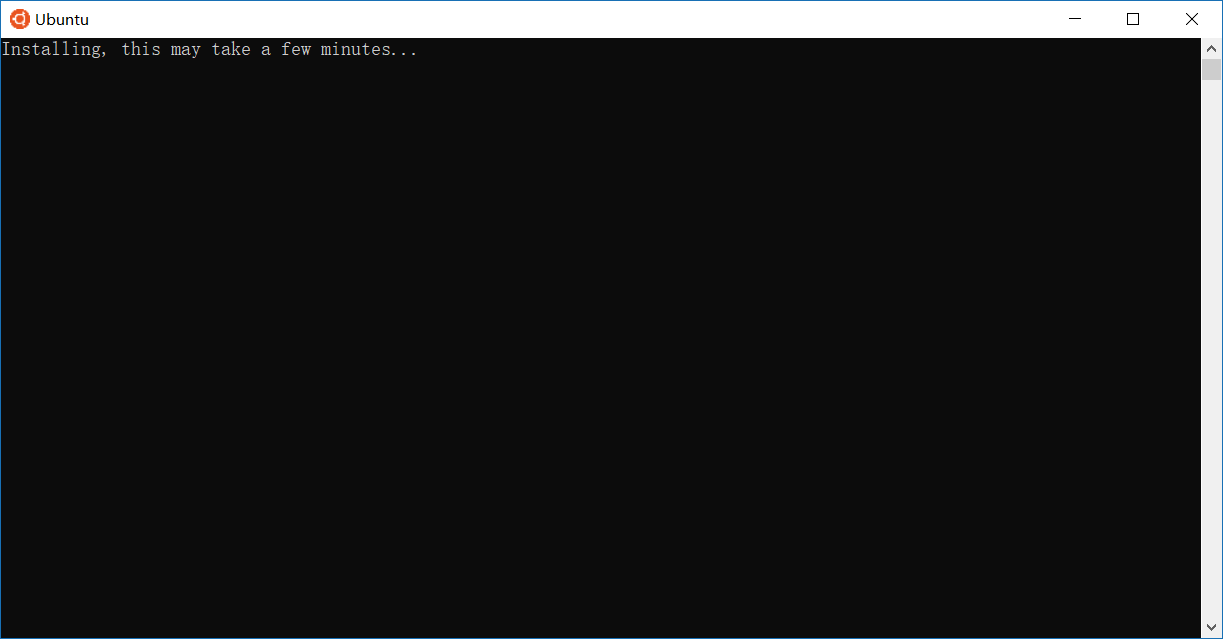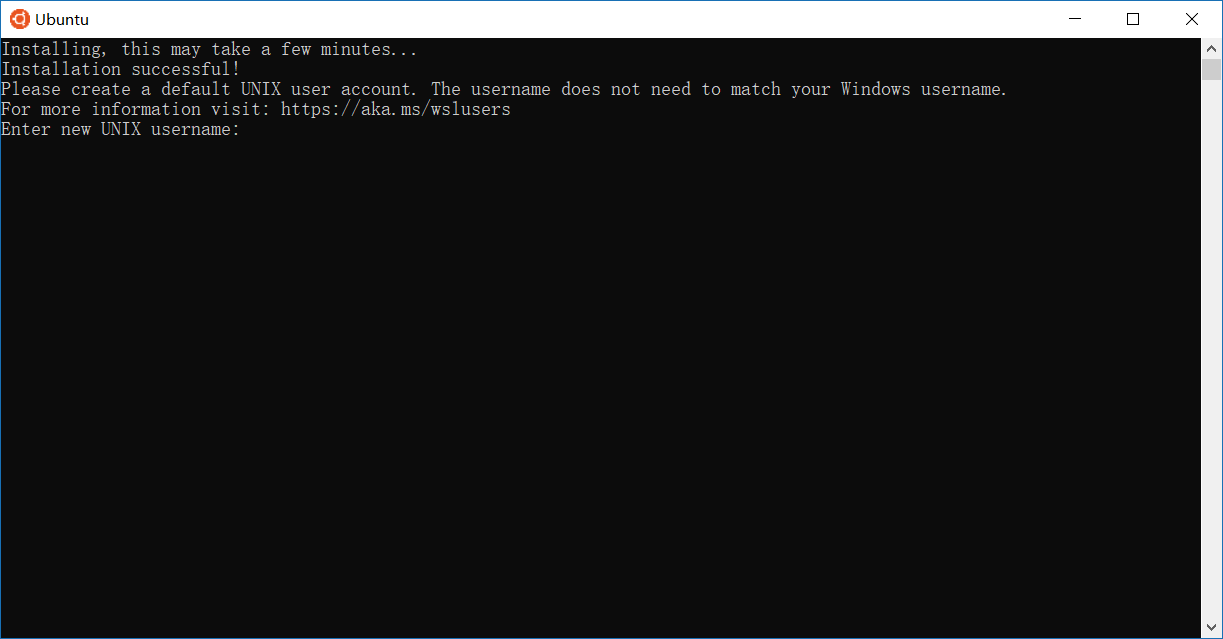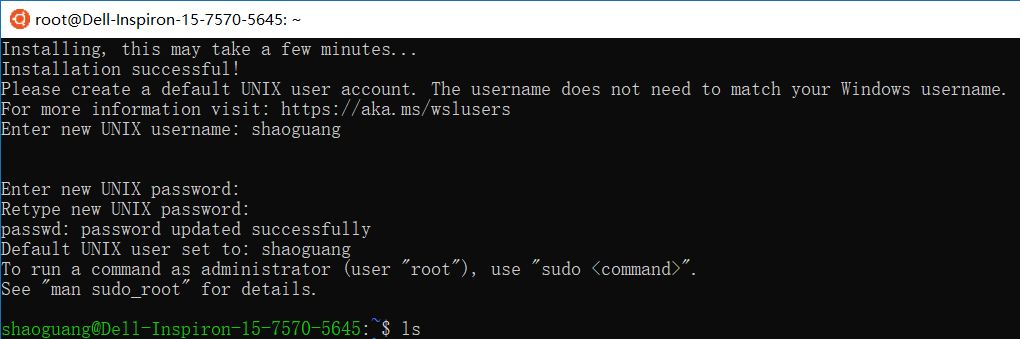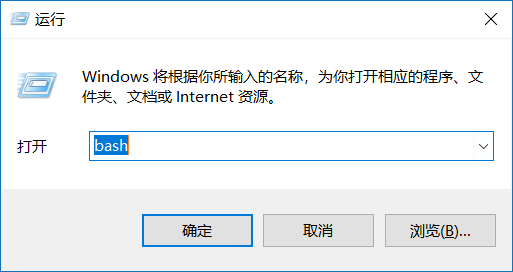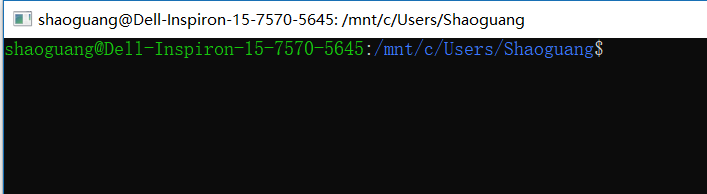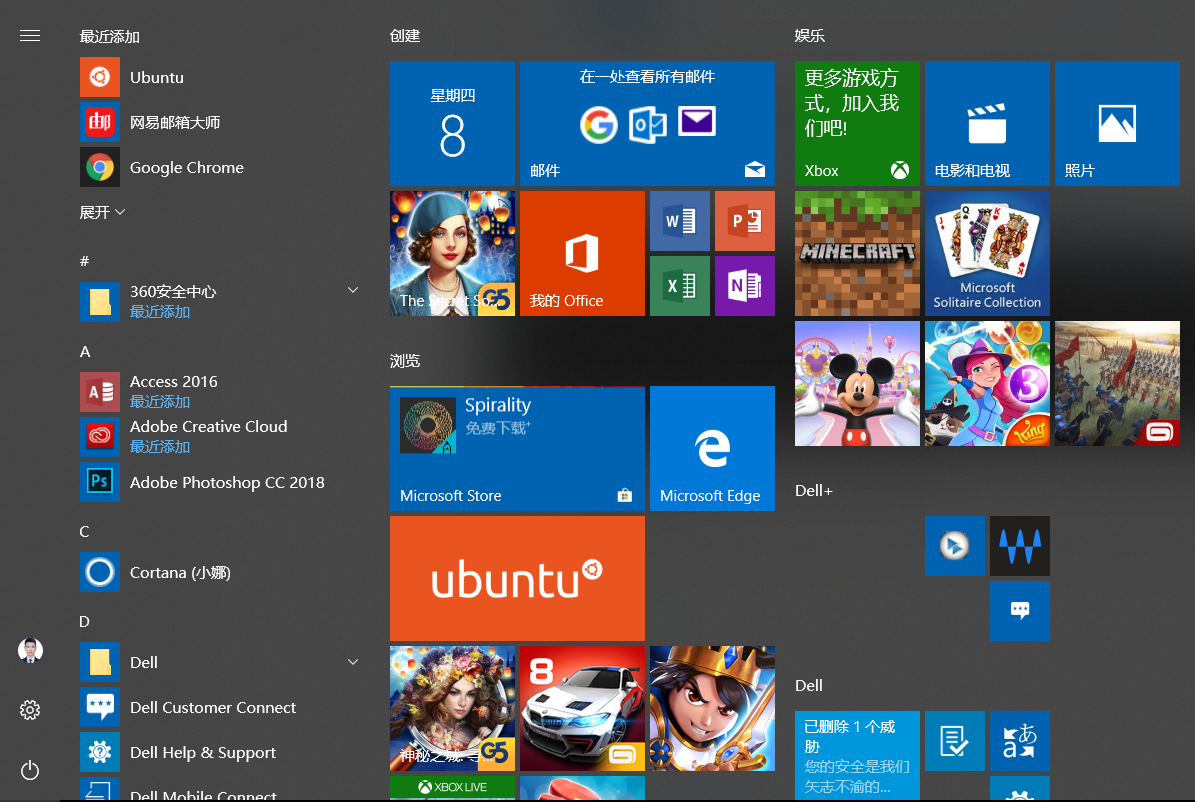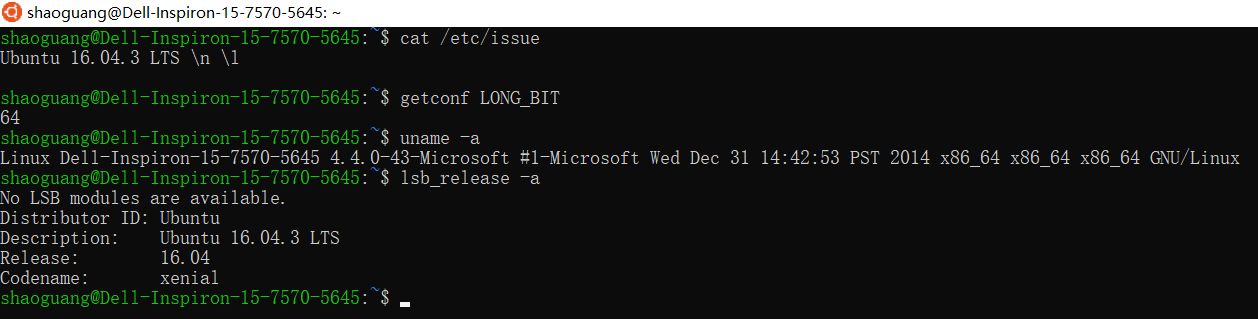win10安裝內建Ubuntu系統
以前,要在windows中使用ubuntu系統,只能使用VMware等虛擬機器。win10正改變了這一缺陷,可以不使用虛擬機器,而直接在windows中安裝Linux子系統。
優點:響應速度快,無需安裝虛擬機器。
缺點:不能安裝32位系統;無內建gcc編譯器,需要自己安裝;無圖形介面。
一、win10版本
這裡以win10家庭版為例。
二、開啟開發人員模式
進入【設定--更新和安全--針對開發人員模式】,選擇開發人員模式,等待系統自動安裝,安裝完成後,提示“已安裝開發人員模式程式包...”,如下圖所示。
三、開啟Linux子系統
控制面板--程式--程式和功能--啟用或關閉windows功能,勾選適用於Linux的windows子系統。如下圖所示。
點選確定後,等待系統完成修改,修改完成後,點選立即重新啟動按鈕。
四、獲取linux子系統
同時按下鍵盤的“win+R”,輸入bash,如圖:
提示去應用商店獲取Linux子系統。接著做,開啟windows應用商店,搜尋框Ubuntu搜尋。
點選圖中右下角的Ubuntu,然後獲取,等到系統下載。
不足200M,很快就下載完了。
安裝成功,點選啟動。
額,提示稍等幾分鐘...
OK,提示建立Unix帳戶名和密碼了,自己建立即可。
OK,可以正式使用了。
五、開啟方式
方式一:同時按下鍵盤【win+R】,輸入bash進入。
方式二:在應用商店裡找到Ubuntu,直接點選啟動。
方式三:在應用商店裡,將之【固定到“開始”選單】,然後在開始選單裡點選執行。
還可以右鍵點選ubuntu圖示,選擇更多--固定到工作列,這樣在桌面下方就出現了Ubuntu圖示,以後就方便進入了。
六、Ubuntu版本及位數
使用命令檢視得知為16.04長期支援版,64位。windows系統為64位的,可能系統自動將ubuntu也安裝為64位的吧。32位的不知要怎麼弄。
C/C++編譯環境的配置請檢視我的另一篇博文: